Trend Micro Apex Oneエージェントを一時停止する
何らかのアプリケーションの操作中にエラーが発生する場合は、Trend Micro Apex Oneエージェントの影響かもしれません。
本オプションで「Trend Micro Apex One」をご利用の場合に、Trend Micro Apex Oneエージェントの影響かどうかを確認するには、Trend Micro Apex Oneエージェントを一時停止し、そのアプリケーションを操作します。
仮想デスクトップまたはセッションホスト(以下、仮想デスクトップなど)のTrend Micro Apex Oneエージェントは、以下の操作で一時停止できます。
【参考】
エラーの原因がTrend Micro Apex Oneエージェントの影響であった場合は、Trend Micro Apex Oneエージェントの挙動監視からそのアプリケーションを除外することで、エラーを防止できることがあります。詳しくは、「Trend Micro Apex Oneで挙動監視を設定する」をご覧ください。
MGRサーバへのログイン
Trend Micro Apex Oneエージェント、またはTrend Micro Apex One管理コンソールを操作するには、「IIJサービスオンライン」の作業端末セグメントに接続されたパソコンを使用し、以下の操作でMGRサーバにログインします。
1.「スタート」メニューをクリックし、「Windowsアクセサリ」、「リモートデスクトップ接続」の順に選択します。
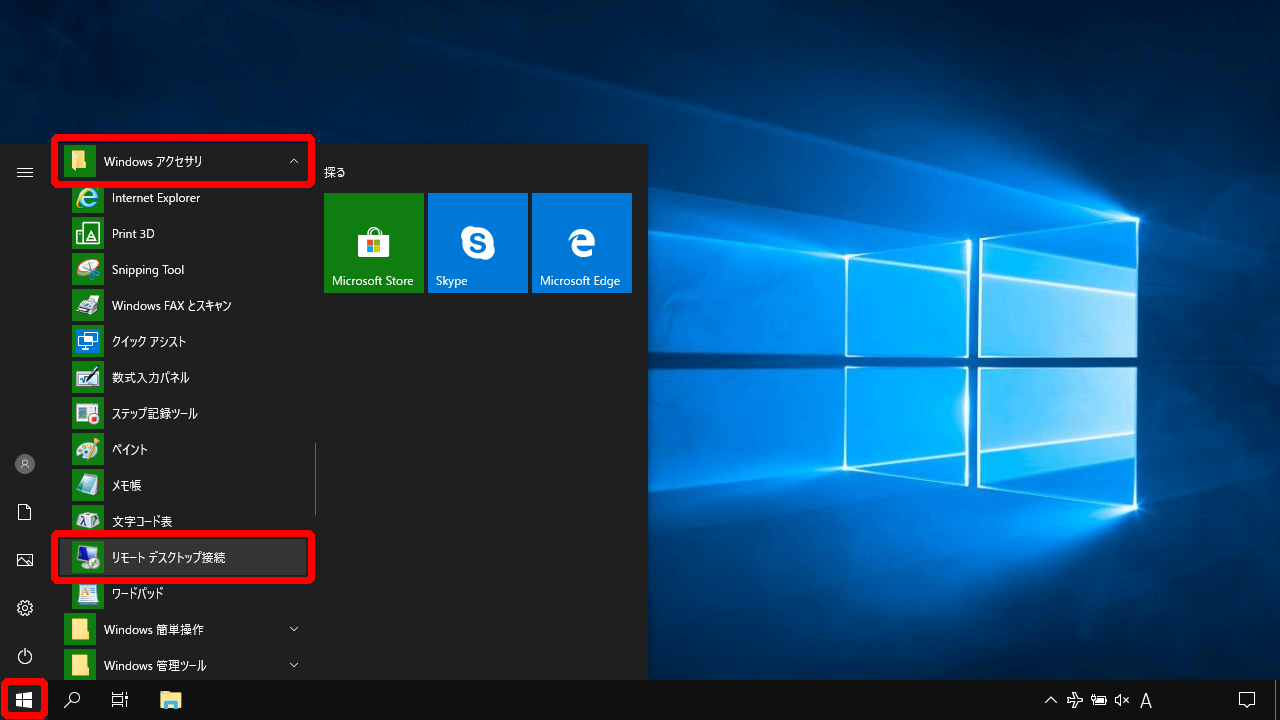
「リモートデスクトップ接続」画面が表示されます。
2.以下を入力し、「接続」をクリックします。
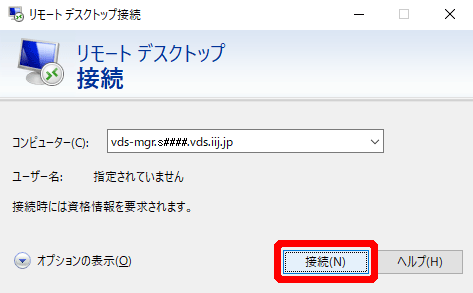
| 項目 | 内容 |
|---|---|
| コンピューター | 「IIJサービスオンライン」の「契約・構成情報一覧」の「管理サーバIPアドレス(ホスト名)」のホスト名またはIPアドレスを入力します |
※設定値の確認方法について詳しくは、『IIJ仮想デスクトップサービス/トライアル ご利用の手引き[管理者用 初期設定編]』をご覧ください。
「資格情報を入力してください」画面が表示されます。
3.「別のアカウントを使用する」をクリックします。
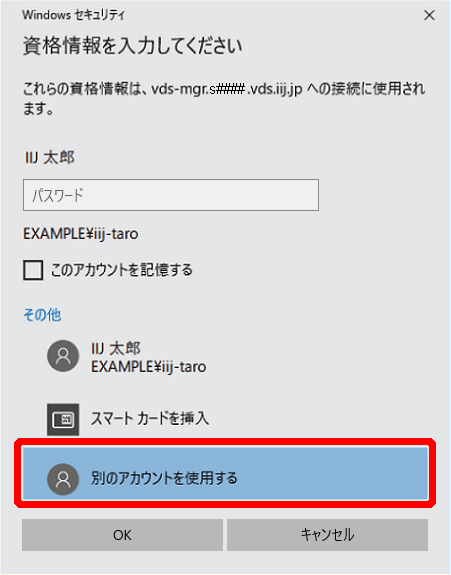
4.以下を入力し、「OK」をクリックします。
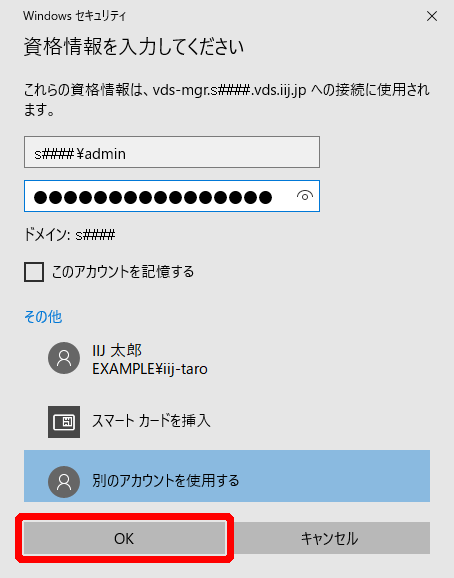
| 項目 | 内容 |
|---|---|
| ユーザー名 | 『サービス設定シート』の「ドメインアカウント情報」の管理者ユーザのユーザ名を入力します |
| パスワード | 『サービス設定シート』の「ドメインアカウント情報」の管理者ユーザのパスワードを入力します |
MGRサーバのデスクトップ画面が表示されます。
【注意】
s####\adminアカウントのパスワードを変更していない場合は、パスワードを変更することをお勧めします。パスワードの変更については、『IIJ仮想デスクトップサービス/トライアル ご利用の手引き[管理者用 初期設定編]』をご覧ください。
Trend Micro Apex Oneエージェントのアンロード
以下の操作で、Trend Micro Apex Oneエージェントを一時停止(アンロード)できます。
1.MGRサーバにログインします。
操作について詳しくは、「MGRサーバへのログイン」をご覧ください。
MGRサーバのデスクトップ画面が表示されます。
2.操作する仮想デスクトップなどにログインします。
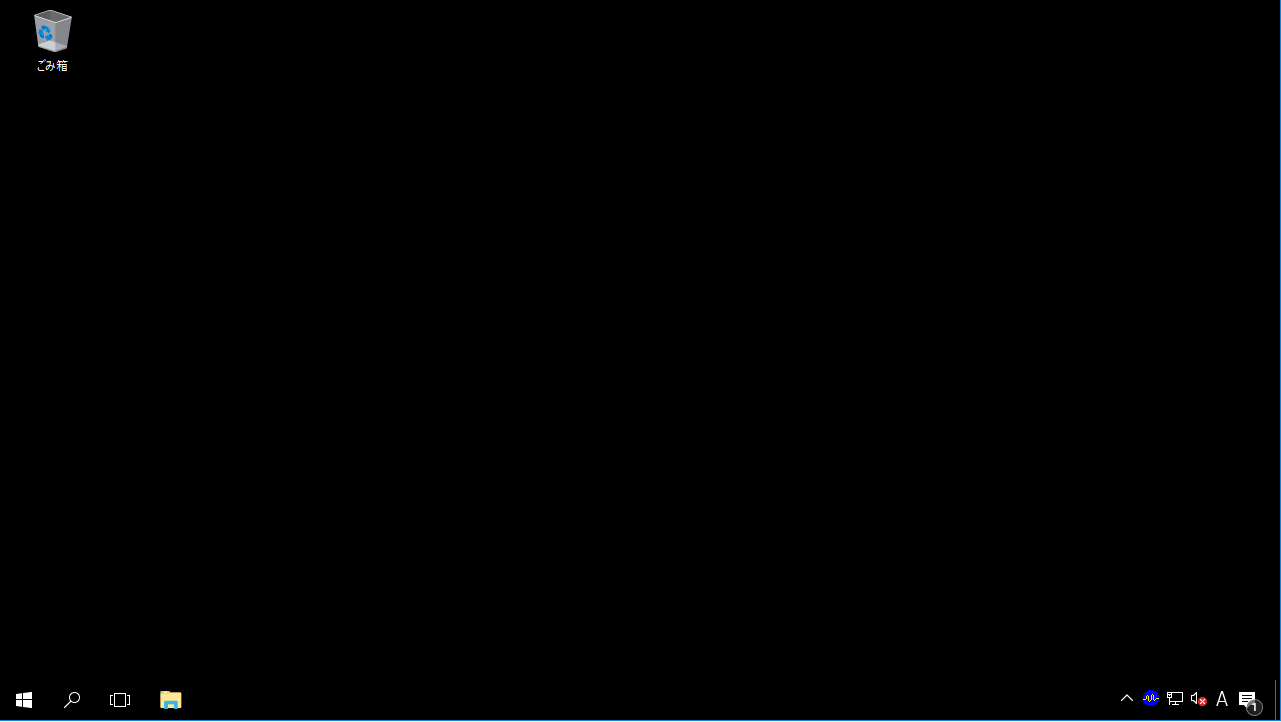
3.デスクトップの通知領域にあるTrend Micro Apex Oneエージェントのアイコン( )を右クリックし、「セキュリティエージェントのアンロード」をクリックします。
)を右クリックし、「セキュリティエージェントのアンロード」をクリックします。
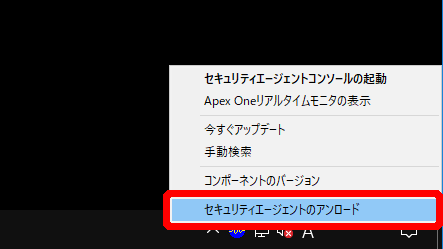
「ロック解除」画面が表示されます。
4.以下を入力し、「OK」をクリックします。
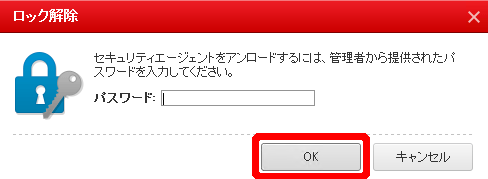
| 項目 | 内容 |
|---|---|
| パスワード | 『サービス設定シート』の「アンロードパスワード」を入力します |
通知領域からTrend Micro Apex Oneエージェントのアイコン(![]() )が消えます。
)が消えます。